Copilot Studio içinde Power Platform ortamlarla çalışma
Copilot Studio ile farklı ortamlarda yardımcı pilotlar oluşturabilir ve bu ortamlar arasında kolayca geçiş yapabilirsiniz.
Ortam, kuruluşunuzun ticari verilerini depolamak, yönetmek ve paylaşmak için kullanılan bir alandır. Oluşturduğunuz yardımcı pilotlar bir ortamda depolanır (uygulamalar ve akışlar da ortamlarda depolanır). Ortamların farklı rolleri, güvenlik gereksinimleri ve hedef kitleleri de olabilir ve her ortam ayrı bir konumda oluşturulur. Daha fazla bilgi için aşağıdaki konulara bakın:
- Kuruluşlar için bölgesel ayarlar ve veri konumları
- Power Platform Ortamlara genel bakış
- Power Platform Ortam Yönlendirme
Ortamları kullanma
Birden çok ortam kullanmak için birçok strateji vardır. Örneğin, şunları yapabilirsiniz:
- Şirketinizdeki belirli ekiplere veya departmanlara yönelik ayrı ortamlar oluşturabilir ve böylece her bir ortamın kendi kitlesine ilişkin verileri ve yardımcı pilotları içermesini sağlayabilirsiniz.
- Şirketinizin farklı genel dallarına yönelik ayrı ortamlar oluşturun.
- Veri yerleşimi gereksinimlerini karşılamak için ayrı ortamlar oluşturun.
Ayrıca , ortamlarınız için oluşturucu karşılama içeriğini etkinleştirebilir ve Yönetim Merkezi'nde ortam yönlendirmesini Power Platform yapılandırabilirsiniz.
Farklı yardımcı pilotlara ihtiyacınız yoksa veya kullanmak istemiyorsanız tüm yardımcı pilotlarınızı tek bir ortamda da oluşturabilirsiniz.
Not
Üretime dağıtmak istediğiniz yardımcı pilotlar için varsayılan olmayan bir üretim ortamı kullanmanızı öneririz.
Ortam türleri hakkında daha fazla bilgi edinin.
Yardımcı pilotlarınız için yeni bir ortam oluşturma
İlk kez oturum açıp yeni bir yardımcı pilot oluşturduğunuzda sizin için varsayılan bir ortam oluşturulur.
Ancak, Yönetim Merkezi'ni Power Platform kullanarak gerektiğinde daha fazla ortam oluşturabilirsiniz.
https://admin.powerplatform.com adresine gidin ve iş hesabınızı kullanarak oturum açın. Microsoft Copilot Studio için kullandığınızla aynı kiracıyı kullanın.
Ortamlar sekmesine gidin ve + Yeni'yi seçerek Yeni ortam bölmesini açın.
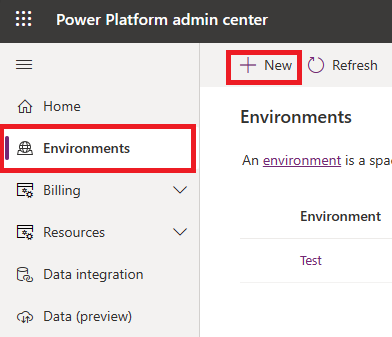
Ad için ortamın benzersiz adını belirtin.
Tür alanında, ortamın türünü seçin.
Not
Üretim ortamı, üretim senaryolarına yöneliktir ve deneme ortamı olarak aynı kısıtlamalara tabi olmaz. Microsoft Copilot Studio'ı ücretsiz olarak deniyorsanız ortamı Deneme olarak ayarladığınızdan emin olmanız gerekir. Deneme ortamları için standart sınırlamalar geçerlidir.
Bölge için ortamı oluşturmak istediğiniz destek verileri bölgesini seçin.
Bir Dataverse veri deposu eklensin mi? alanını Evet olarak ayarlayın.
İleri'yi seçin.

Not
Ortamın desteklenen bir bölgede oluşturulması gerekiyor, aksi takdirde yardımcı pilot oluştururken bu ortamı kullanamazsınız. Daha fazla bilgi için bkz. Kuruluşlar için bölgesel ayarlar ve veri konumları.
Dataverse veri deposunun dil, para birimi türü ve güvenlik grubu gibi ayrıntılarını belirtin ve Kaydet'i seçin.
Ortamlar sekmesine geri dönersiniz. Ortamı görmek için Yenile'yi seçin. Ortamı tamamen oluşturmak birkaç dakika sürebilir.
Ortam oluşturulduktan sonra, Microsoft Copilot Studio portalına dönüp yeni bir yardımcı pilot oluşturmak için bu ortamı kullanabilirsiniz.
Mevcut bir ortamda yeni bir yardımcı pilot oluşturma
- Üst menü çubuğundaki ortam değiştiriciden ortamı seçin.
Erişiminizin olmadığı mevcut bir ortamda yardımcı pilot oluşturma
Bir ortamda yardımcı pilot oluşturmak için ortama erişiminizin olması gerekir. Erişiminiz yoksa sistem yöneticisi olmanız veya erişim izni vermek için sistem yöneticisiyle iletişime geçmeniz gerekir. Daha sonra aşağıdaki adımları tamamlamanız gerekir:
Ortamda bir yardımcı pilot oluşturun (gerekli Microsoft Copilot Studio çözümleri bu adımda yüklenir).
"Yardımcı pilot yazarının" güvenlik rolünü ortamda kendinize atayın.
Microsoft Copilot Studio portalına dönüp ortamda bir yardımcı pilot oluşturun.
Deneme ortamları
Microsoft Copilot Studio'ı denediğinizde süresi 30 gün sonra dolan deneme ortamları oluşturursunuz. Ortamın süresi dolduğunda ortamdaki tüm yardımcı pilotlar silinir. Bu, kullandığınız akışlar ve kaynaklar da dahil olmak üzere yardımcı pilotla ilişkili tüm verilerin kaybolmasına neden olur.
Kendi ortamınızı oluşturduysanız ve ortam türü olarak Deneme'yi seçtiyseniz, ortamın süresi dolmadan kısa bir süre önce e-posta mesajları alırsınız. Microsoft Copilot Studio portalında, deneme ortamında oluşturulan ve süresi iki haftadan kısa sürede dolacak yardımcı pilotlarınız varsa da bir bildirim görürsünüz.
Önemli
Süresi dolan ortam ve süresi dolan lisans birbirinden farklıdır. Lisansınızın süresi dolarsa veri kaybetmeksizin lisansı uzatabilirsiniz.
Deneme ortamını üretim ortamına dönüştürme
Deneme ortamı kullanırken yardımcı pilotları 30 günden daha uzun süre elinizde tutmak istiyorsanız, deneme ortamını üretim ortamına dönüştürün.
Desteklenen işlemler
Microsoft Copilot Studio, Power Platform ortamlarına genel bakış bölümünde açıklandığı gibi aşağıdaki ortam yaşam döngüsü işlemlerini destekler:
Aşağıdaki işlem desteklenmez:
Yardımcı pilot oluşturmayla ilgili bilinen sorunlar
Yardımcı pilotunuzu oluştururken aşağıdaki sorunlarla karşılaşabilirsiniz.
Seçili ortam için yetersiz izinler
Bu durumda şu hatayı görürsünüz: "Ortam için izniniz yok. Yöneticiden erişim sağlayın."
Yeni bir ortam oluşturmanız gerekiyor. Yardımcı pilotunuzu oluşturmak için bu ortamı kullanın.
Ortamda Microsoft Copilot Studio açılan menüsü gösterilmez
Aşağıdaki nedenlerden birinden dolayı ortamınız açılır menüde görünmeyebilir:
- Ortamda oluşturulmuş bir veritabanı yok. Bu sorunu gidermek için admin.powerplatform.com adresine giderek ortamınızda bir veritabanı oluşturun.
- Ortam desteklenmeyen bir bölgede oluşturulmuş. Daha fazla bilgi için bkz. Kuruluşlar için bölgesel ayarlar ve veri konumları.